HTML和CSS高级指南之四——响应式设计
本文由D姐根据Shay Howe的《An Adavnced Guide to HTML & CSS》第四课《Responsive Web Design》所译,整个译文带有我们自己的理解与思想,如果译得不好或不对之处还请同行朋友指点。如需转载此译文,需注明英文出处:http://learn.shayhowe.com/advanced-html-css/responsive-web-design,以及作者相关信息
作者:Shay Howe
译者:D姐
互联网发展的速度超乎所有人的想象,甚至可以说是疯狂。在过去几年里,移动互联网的发展已经开始崭露头角。而他的发展速度也远远超过了传统互联网。
如今很难找到一个人既没有移动设备,也没有多个可以上网的设备。在英国 移动电话的数量已远远超过人口数,保持这样的 增长势头,今年移动互联网的使用应该就有望超过桌面互联网。
随着移动互联网的兴起,也带来了一个问题,就是如何搭建一个网站,可以适合所有用户访问。行业对于这个问题的回答是响应式设计,也就是熟知的RWD。
第四课所涉及的主要内容
HTML
CSS
响应式设计概述
响应式设计是一个网站搭建的实践尝试,他使得每种设备和屏幕尺寸都能很好的工作,而不论是大屏还是小屏,手机或是pc。响应式设计关注于提供每个人一个直观的感受和满足。使得pc和手机用户都能够从中受益。
响应式设计本身的很多术语是由Ethan Marcotte提出的。他们第一次出现在Ethan在线访谈和他的书中,而且响应式这本书也是很值得一读的。

Food Sense是个很漂亮的网站,他响应所有不同的设备尺寸。不管设备尺寸大小如何,食物感官网站都可以轻松适应,给用户一个很自然的用户体验。(如上图所示)
响应式、自适应、移动的区别
响应式中的一些术语可能并不是新的,而其他术语又跟自适应或是移动有点像。那么你也许会困惑,他们之间的区别到底是什么?
响应式和自适应的关系很密切,经常二者是互通的。响应式通常意味着对待任何变化,反应更积极更快。而自适应往往是应对一个新需求或是情况的被动反应,例如变化。响应式设计应对不同因素的变化,都会很流畅自如,例如设备宽度。而自适应设计会基于一定的因素搭建。将二者结合是一种理想化,提供一个完美功能模式的网站,这个术语不会产生很大的歧义。
另一方面,移动设备,通常意味着需要为移动用户,专门搭建一个移动网站。然而这样做可能有些作用,却不是很好的主意。移动网站要求必须非常轻巧,然而他又很依赖一个新的代码库和浏览器的嗅探。所有的这些都是摆在开发者和用户面前的一个障碍。
目前在响应式设计中最流行的技术,就是对于不同浏览器和设备的动态布局设计,他会根据不同的浏览器和设备尺寸的变化,动态改变网页的布局和内容。这个解决方案充分发挥了响应式,自适应和移动设备的三方优势。
扩展阅读
- Responsive Web Design
- Responsive设计的十个基本技巧
- Responsive设计的关键三步
- 了解Responsive网页设计的三个特性
- Responsive列布局
- 响应式导航菜单在移动端的制作方法与解决方案
- 基于CSS搭建一个响应式网站
- Responsive教程集(W3cplus提供)
- Responsive资源集(W3cplus提供)
- Responsive Web Design
- Viewport Percentage Lengths
- CSS Media Queries
- Mobile First Presentation via Luke Wroblewski
- An Introduction to Meta Viewport and @viewport
流式布局
响应式设计主要有三部分组成:流式布局,媒体查询和灵活的媒体类型。第一部分,流式布局,就是用灵活的网格搭建一个网站布局,它可以动态的调整以适应于任何宽度。网格布局使用相对长度单位,通常是百分比或是em。这些相对长度多用于网格,诸如宽度,间距或是留白等属性。
相对视窗长度
Css3中引入一些新的相对长度,他们是针对浏览器或是设备视窗尺寸的,这些新单位包括vw,wh,vmin和vmax。目前支持他们的设备或是浏览器并不多,但是支持他们的数量在不断增长。他们在搭建响应式网站发挥很大的作用。
- vw:视窗宽度;
- vh:视窗高度;
- vmin:视窗最小尺寸;
- vmax:视窗最大尺寸;
相对视窗长度扩展阅读:
流式布局不推荐使用固定单位,如px或是英寸。因为屏幕的宽高会随着设备的不同而改变。网站布局需要适应这种变化,而固定单位有太多的限制。幸运的是,Ethan指出用一个简单的公式,就可以在流式布局中使用相对值。
公式是用目标元素的宽度除以他父元素的宽度,结果就是目标元素的相对宽度:
target ÷ context = result
灵活网格
让我们看看这个公式在两列布局中是如何运用的。一个container的div,包裹着section和aside两个元素。Section在左aside在右,他们之间是相等的间距。这样布局的结构和样式大致如下:
HTML
<div class="container"> <section>...</section> <aside>...</aside> </div>
CSS
.container {
width: 660px;
}
section {
float: left;
margin: 10px;
width: 420px;
}
aside {
float: right;
margin: 10px;
width: 200px;
}
效果:

使用网格公式我们可以把固定长度换算成相对单位长度。这个例子中我们将使用百分比,他跟em有相同的效果。注意,不管容器变的多宽,section和aside之间的间距和宽度都会按照比例变化。
.container {
max-width: 660px;
}
section {
float: left;
margin: 1.51515151%; /* 10px ÷ 660px = .01515151 */
width: 63.63636363%; /* 420px ÷ 660px = .63636363 */
}
aside {
float: right;
margin: 1.51515151%; /* 10px ÷ 660px = .01515151 */
width: 30.30303030%; /* 200px ÷ 660px = .30303030 */
}
效果

采用流式布局概念和公式,把他们运用到网格的所有部分,就可以创建一个完全动态的网站了,它可以适应各种尺寸的设备。为了更好的控制流式布局,你也可以使用最小宽度(min-width),最大宽度(max-width),最小高度(min-height)和最大高度(max-height),把他们应用到容器元素(container)上。
仅仅有流式布局是不够的。有时浏览器的显示窗口宽度可能很小,以至于按照缩放比例得到的布局,创建出来的列太小不能有效的显示内容。具体说,就是当布局太小或是太大,内容可能难以辨认,布局也可能遭到破坏。在这种情况下,媒体查询就用来辅助建立一个更好的用户体验。
灵活网格扩展阅读
- CREATE A FLEXIBLE LAYOUT
- FLEXIBLE WEB DESIGN
- Writing a Flexible Grid Script for Photoshop
- Don’t Overthink It Grids
- Blankwork:Simple, Flexible and Semantic
- 5grid
- Responsive设计的十个基本技巧
- Mobile Responsive Design: The Flexible Grid
- Flexibility: A Foundation for Responsive Design
- Going From Adaptive To Fully Responsive
- Responsive Web Design
- Gridpak: The Responsive Grid Generator
- Five steps to gettin’ flexy in responsive web design
- 30+ CSS Grid System
- 8个实用的响应式设计框架
媒体查询
媒体查询是对媒体类型的一个扩展,因为经常发现目标设备自带样式,他为特定的浏览器和设备提供特殊的样式。能够为目标设备提供有针对性的样式,在响应式设计中发挥作用。
初始化媒体查询
有好几种方式使用媒体查询,在现有样式表中使用@media规则,或是在一个新样式表里使用@import规则,或是用link标签给html文档引用一个单独的样式表。通常推荐在现有样式表中使用@media规则,以避免多次发送http请求:
HTML
<!-- Separate CSS File --> <link href="styles.css" rel="stylesheet" media="all and (max-width: 1024px)">
CSS
/* @media Rule */
@media all and (max-width: 1024px) {...}
/* @import Rule */
@import url(styles.css) all and (max-width: 1024px) {...}
每个媒体查询可以包含一个或多个媒体类型。常见的媒体类型有所有(all),屏幕(screen),打印(print),电视(tv)和盲文(braille)。Html5中又添加了新的媒体类型,甚至包含3d眼镜(3d-glasses)。一个没有特别声明媒体类型的媒体查询,默认媒体类型是屏幕(screen)。
媒体查询表达式可能包含不同的媒体属性和属性值,然后分配是真还是假。当一个媒体属性和值都为真时,应用样式,否则忽略样式。
媒体查询中的逻辑运算符
媒体查询中的逻辑运算符,帮助建立强大的表达式。在媒体查询中有三个不同的逻辑运算符,分别是与(and),非(not)和唯一(only)。
在媒体查询中使用与逻辑运算符,容许添加额外的条件,以确保浏览器或是设备同时满足a,b,c条件等等。多个媒体查询可以用逗号分开,作为一个筛选条件。下面的例子就是选择满足宽度在800到1024之间的所有设备。
@media all and (min-width: 800px) and (max-width: 1024px) {...}
在查询中的非逻辑运算符,表示除了满足查询条件设备的所有设备都适用。在这个例子表达式,就是应用于任何设备除了彩屏的,黑白屏或是单色屏幕都适用。
@media not screen and (color) {...}
唯一的逻辑运算符是一个新运算符,不识别html4算法的用户代理,所以隐藏设备或是浏览器不支持的媒体查询样式。下面表达式只匹配屏幕方向是竖屏,能够渲染的媒体查询的用户代理。
@media only screen and (orientation: portrait) {...}
忽略一个媒体类型
当同时使用非和唯一逻辑运算符,媒体类型就会失效,这种情况下媒体类型是默认的所有设备。
在媒体查询中的媒体特性
了解媒体查询的语法和逻辑运算符如何工作,对于媒体查询而言是个了不起的事情,但是真正工作的却是媒体特性。媒体属性可以识别出在媒体查询表达式中,有针对的属性是什么?
媒体特性中的宽高
最常见的一种媒体特性围绕设备或浏览器视窗的宽高。这些尺寸可以使用媒体特性中的height,width,device-height和 device-width获取到,并且这些特性均可以用min或max作为前缀,建立例如min-width 或 max-device-width的特性。
宽高基于视窗渲染区域的宽高而定,以浏览器窗口为例。另一方面,设备高度和设备宽度特性,是基于输出设备的宽高,他们也许大于实际的渲染区域。这些宽高媒体特性可以使用任何相对或绝对的长度单位。
@media all and (min-width: 320px) and (max-width: 780px) {...}
在响应式设计中使用最多的特性是最小宽度和最大宽度,它有助于在台式机和移动设备搭建同样的响应式网站,避免与设备特性的混淆。
使用最大最小前缀
最大最小前缀在媒体特性中有相当多的地方使用。最小前缀表示一个值大于或是等于,而最大前缀表示一个值小于或是等于。使用最大最小前缀避免与html普通语法冲突,尤其不用使用<和>符号
屏幕方向媒体特性
屏幕方向媒体特性决定一个设备是处于横屏还是竖屏。横屏模式显示宽大于高,而竖屏模式触发高大于宽。这个媒体特性在移动设备上发挥很大的作用。
@media all and (orientation: landscape) {...}
长宽比媒体特性
长宽比与设备长宽比,均是指目标呈现区域或输出设备的宽高像素比。min和max前缀可以适用不同长宽比特性。用于确定当前状态是一个比率高还是低。
长宽比是包括两个正数由斜杠分隔。第一个整数表示像数宽度,第二个整数表示像数高度。
@media all and (min-device-pixel-ratio: 16/9) {...}
像素比特性
除了长度比外还有像素比媒体特性。这些特性包含设备像素比也有min和max前缀。具体来说,像素比功能非常时候高清设备,包括视网膜屏幕。这样的媒体查询要如下这样写。
@media only screen and (-webkit-min-device-pixel-ratio: 1.3), only screen and (min-device-pixel-ratio: 1.3) {
...
}
分辨率媒体特性
这个媒体特性是指在输出设备上的像素密度,也就是常说的每英寸的像素点数或是DPI。这个媒体特性也接受min和max前缀。此外,这个媒体特性可以表示,每像素多少点数(如1.3 dppx,表示每像素1.3个像素点),每厘米多少点数(如118 dpcm表示每厘米118个像素点),和其他长度单位的分辨率。
@media print and (min-resolution: 300dpi) {...}
其他媒体特性
其他媒体特性包括识别使用颜色的可输出颜色,颜色指数,单色特性,带有网格特性的识别位图设备,识别具有扫描功能的电视。这些特性虽不常用,但在需要的时候很有用。
媒体查询浏览器支持
不幸的是,媒体查询在ie8及其以下的浏览器不能支持。不过,幸好有一些插件对它们进行处理兼容。
Respond.js是一个轻量级的插件,只是查找媒体查询中的min/max-width,在那些只使用媒体查询中完美的适用。CSS3-MediaQueries.js是一个更复杂,功能更强大的插件,支持更复杂的媒体查询。不过,记住一点,就是任何插件都会有性能问题,也就是放缓网站的访问速度。所以在使用插件前要确保这个性能的损失是值得的。
媒体查询demo
现在我们使用媒体查询重新写一下之前写的流式布局。现在demo面临的一个问题是,在一个小屏幕设备上侧栏变得无限小。用媒体查询为尺寸在420以下的设备改变布局,去掉section和aside的宽度和浮动。
@media all and (max-width: 420px) {
section, aside {
float: none;
width: auto;
}
}

上图是没有媒体查询的section和aside会变的很小。而太小可能不能装下真正的内容。

上图运用媒体查询去掉section和aside的宽度和浮动,使他们能够全屏显示,容许他们的内容占据所有空间。
断点识别
你的直觉可能告诉你在写媒体查询时,要根据常见的视窗尺寸设置断点,用以判断不同的分辨率,例如320px,480px,768px, 1024px, 1224px等等。但这是个坏主意。
在搭建响应式网站时,应该可以适应各种不同视窗尺寸,而不需要考虑设备的分辨率。设置断点只是在网站布局被破坏,看起来很怪或是内容无法显示的时候才需要设置。
此外,每时每刻都会有新设备和新分辨率在发布。而试图跟上这些变化可能是个无止境的过程。
扩展阅读
- CSS3 Media Queries
- CSS3 Media Queries模板
- Responsive设计和CSS3 Media Queries的结合
- CSS3 Media Queries在iPhone4和iPad上的运用
- iPads和iPones的Media Queries
- CSS3 Media Queries案例——Hicksdesign
- CSS3 Media Queries案例——A List Apart
- CSS3 Media Queries案例——Tee Gallery
- W3CPLUS上Media Queries教程集合
- media query ie8- 兼容实现总结
- CSS Media Queries & Using Available Space
- Introduction to media queries – Part 1: What are media queries?
- http://www.adobe.com/devnet/dreamweaver/articles/introducing-media-queries-pt2.html
- Media Queries (Windows)
- CSS Media Queries
- Media Queries Tutorial – Convert Burnstudio into a Responsive Website
- Breaking Down Media Queries for Responsive Web Design
- Media Query splitting
- Techniques For Gracefully Degrading Media Queries
移动第一
使用媒体查询中的一个先进技术,就是移动优先。移动优先方法是指,先在小视窗加载网站默认样式,然后再添加用媒体查询设置的视窗样式。
移动优先背后的操作理念就是,一个移动设备的用户,通常使用小视窗的设备,不应该加载pc机上面的所有样式,之后又加载为移动设备写的样式。如此一来浪费了带宽,而带宽对于任何搜索漂亮网站的用户来说,都是很宝贵的。
移动优先方法也提出为移动用户设置一定的限制。在不久的将来,大多数的网络消费将在移动设备上进行。所以理应为他们设计相应的移动体验。
移动优先的媒体查询可能如下:
/* Default styles first then media queries */
@media screen and (min-width: 400px) {...}
@media screen and (min-width: 600px) {...}
@media screen and (min-width: 1000px) {...}
@media screen and (min-width: 1400px) {...}
此外,下载不需要的媒体资源可以用媒体查询停止。通常来说,避免css3的阴影,渐变,动画,移动的过度使用,否则会造成加载过慢,甚至有损电池的寿命。
/* Default media */
body {
background: #ddd;
}
/* Media for larger devices */
@media screen and (min-width: 800px) {
body {
background-image: url("bg.png") 50% 50% no-repeat;
}
}
移动第一案例
给我们前面的例子添加媒体查询,之前重写的样式是为了,尺寸小于420像素宽度的视窗下有个不错的布局。这次首先重写默认的手机样式,然后添加媒体查询,为了适应视窗尺寸大于420像素宽度。
查看代码如下:
section, aside {
margin: 1.51515151%;
}
@media all and (min-width: 420px) {
.container {
max-width: 660px;
}
section {
float: left;
width: 63.63636363%;
}
aside {
float: right;
width: 30.30303030%;
}
}
注意,这部分代码跟以前一样,唯一的区别就是,移动设备只需要渲染一个css声明。只不过在大视窗设备所有其他样式延迟加载,并没有覆盖最初的样式。
视窗
如今用移动设备显示网站是一个很cool的事情。虽然有时辅助帮助有点不到位,特别是视窗的尺寸规模,对网站的处理。为了解决这些问题,苹果发明了视窗meta标签。

尽管这个demo里面有媒体查询,但是许多移动设备仍然不知道网站的初始宽度或是规模,所以也就无法解析媒体查询。
视窗宽高
使用视窗meta标签,那么视窗的宽高需要分别定义。每个值可以是正值或是关键字。高度属性用device-height表示,相应的宽度属性用device-width表示。这些关键字继承设备默认的宽高。
一个看上去很棒的网站的最好的处理方式,建议你使用设备高度和设备宽度作为设备默认值。
<meta name="viewport" content="width=device-width">
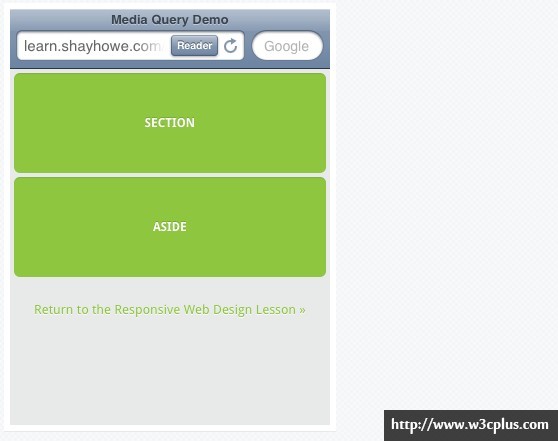
让设备知道网站的预定宽度,在这种情况的设备宽度,容许应用媒体查询对网站的尺寸,做出适当调整。
视窗比例
如何控制一个网站在手机设备上的显示比例,可以通过minimum-scale, maximum-scale, initial-scale,和 user-scalable 四个属性来控制。
一个网站的初始比例应该设置为1,这样定义的比例是在设备高度和视窗高度之间,而竖屏时候,初始比例就是视窗尺寸。同样横屏的初始比例应该是在设备宽度和视窗宽度之间。视窗比例应该始终是0到10之间的正数。
<meta name="viewport" content="initial-scale=2">

如果使用一个大于1的整数比例,使得缩放出的网站比默认比例还大,一般来讲,这个值就应该设置为1。
最大最小范围值是确定视窗可以缩放到多大或是多小。最小范围值是指一个小于等于初始比例的值,同理,最大范围值是指一个大于等于初始比例的值。但这两个值都应该是在0到10 之间。
<meta name="viewport" content="minimum-scale=0">
一般来讲,这些值不必设置为相同的初始值。这将禁用缩放,所以完全可以用用户比例代替。设置用户比例不会禁用缩放,相反会自动开启缩放功能。
关闭一个网站的缩放功能是一个坏主意。他不利于残疾人按照他们的意愿浏览一个网站。
<meta name="viewport" content="user-scalable=yes">
视窗分辨率
让浏览器决定如何缩放,一个基于任何视窗比例的网站,往往是奏效的。当需要更多的控制时,特别是在解决一个设备的分辨率,目标分辨率就派上用场了。这个目标分辨率接受如下值,他们是device-dpi, high-dpi, medium-dpi, low-dpi,或是一个实际的 DPI大小。
目标分辨率(target-densitydpi)值很少使用,但是在需要控制像素尤其有用。
<meta name="viewport" content="target-densitydpi=device-dpi">
组合视窗值
视窗meta标签接受单独值也接受多个值,容许一次设置多个视窗属性。设置多个值要求他们之间用逗号分割。一个推荐的视窗值设置描述如下,同时使用设备宽度和初始比例属性。
<meta name="viewport" content="width=device-width, initial-scale=1">

设备宽度和初始比例为1的组合视窗属性,就是提供一个初始尺寸和普遍的缩放比例要求。
Css视窗规则
因为视窗meta标签需要设置一个网站样式如何渲染,感觉头太重,所以推荐把他从html的meta标签中,移动到使用css样式中定义。这样有助于样式与内容分离,可以提供更多的定义。
目前一些浏览器已经实现了@viewport规则,可是并没有得到广泛的支持。前面推荐的视窗meta标签,在css中也许像下面@viewport这样定义
@viewport {
width: device-width;
zoom: 1;
}
扩展阅读
- 视窗meta标签的理解
- 此像素非彼像素
- 响应式新首页设备适配(Device Adaptation)小结
- Configuring the Viewport
- Supported Meta Tags
- Using the viewport meta tag to control layout on mobile browsers
- Combining meta viewport and media queries
- A tale of two viewports — part two
- Vexing Viewports
- Viewport.
- VIEWPORT RESIZER
- The Mobile Viewport and Orientation
- The viewport metatag (Mobile web part 1)
- Responsive Viewport
- Media Queries, Viewports, and Responsive Layouts – oh my!
- Viewport Meta Tag For Mobile Devices
- Metatag viewport tutorial and examples
- CSS @viewport or Meta Tag?
- Elegantly Resize Your Page With the @-viewport CSS Declaration
- Quick Tip: Don’t Forget the Viewport Meta Tag
流式媒体
最后,流式的媒体对于响应式设计也是同等重要的部分。当视窗开始改变尺寸时,媒体大小并不总是做适当改变的。所以图片,视频以及其他媒体类型需要在视窗改变的情况下,按照比例改变大小。
通过使用最大宽度值为100%,是一个快速实现媒体按照比例缩放的方法。这样做可以确保在视窗变小的情况下,任何媒体可以根据他的容器宽度,按照比例缩放 。
img, video, canvas {
max-width: 100%;
}
效果

流式嵌入媒体
不幸的是最大宽度属性,并不是在所有的媒体上都运行良好,尤其是对于iframe和嵌入媒体。当涉及到第三方的网站,例如YouTube,那些使用iframe来嵌入媒体的,都会因为不起作用而失望。幸好,有个解决办法。
为了让嵌入媒体充分响应,嵌入元素需要在父元素中绝对定位。父元素需要宽度100%,这样缩放才能基于视窗宽度。父元素还需要一个为0的高度,是为了在ie下面触发haslayout。
在父元素底部设置留白,这个值也是依赖于视频的宽高比。他容许父元素的高度跟宽度使用相同的比例。还记得前面提到的响应式设计公式吗?如果一个视频的宽高比是16比9,9除以16等于56.25%,所以底部需要一个56.25%的留白。底部留白而不是头部留白,这是专门用于处理ie5.5的bug,还有父元素是绝对定位的情况。
HTML
<figure> <iframe src="https://www.youtube.com/embed/4Fqg43ozz7A"></iframe> </figure>
CSS
figure {
height: 0;
padding-bottom: 56.25%; /* 16:9 */
position: relative;
width: 100%;
}
iframe {
height: 100%;
left: 0;
position: absolute;
top: 0;
width: 100%;
}
效果

扩展阅读
译者手语:整个翻译依照原文线路进行,并在翻译过程略加了个人对技术的理解。如果翻译有不对之处,还烦请同行朋友指点。谢谢!
关于D姐
网名different,前端攻城师一名,现居北京,对css3、javascript、前端UI等前端开发有浓厚兴趣,请关注我:新浪微博
如需转载烦请注明出处:
英文原文:http://learn.shayhowe.com/advanced-html-css/responsive-web-design
中文译文:http://www.w3cplus.com/css/advanced-html-css-lesson4-responsive-web-design.html






